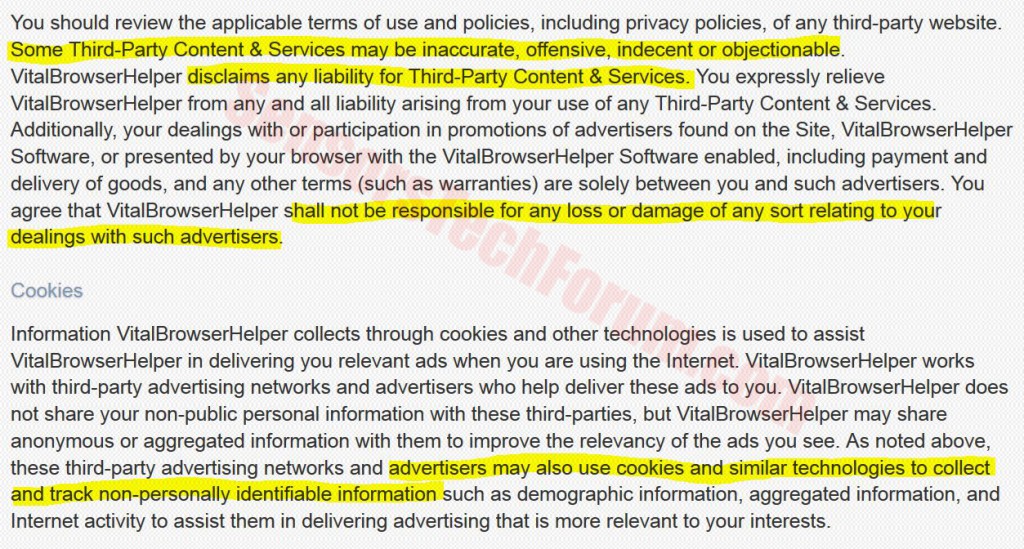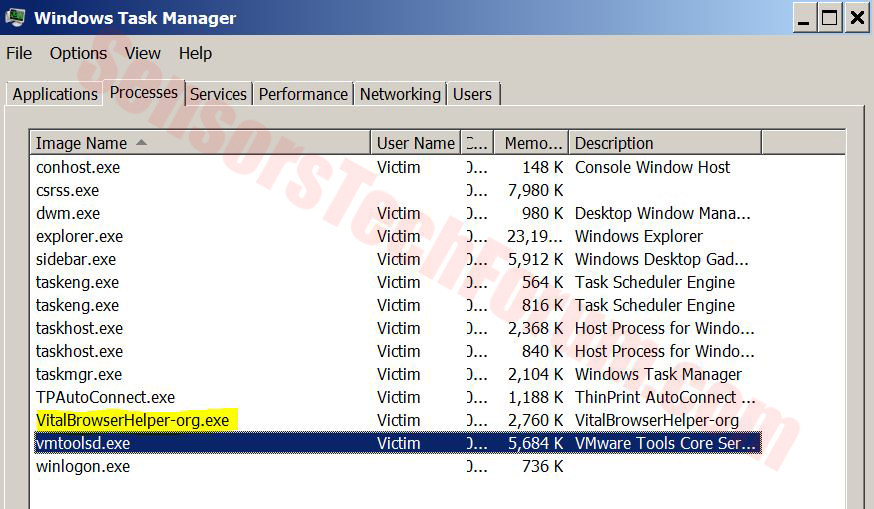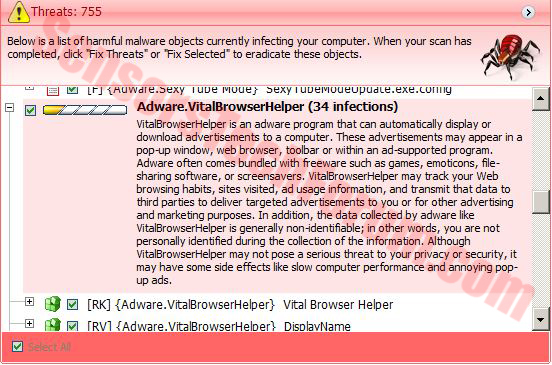| 名前 | VitalBrowserHelper |
| タイプ | アドウェア, PUP |
| 簡単な説明 | 邪魔な広告を管理します |
| 症状 | 遅いPC; Windowsタスクマネージャーのバックグラウンドプロセス; 広告 |
| 配布方法 | バンドルするか、広告をクリックします |
| 検出ツール | マルウェア除去ツールをダウンロードする, システムがVitalBrowserHelperの影響を受けているかどうかを確認する |
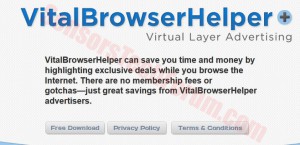 ユーザーは、望ましくない可能性のあるプログラムによってもたらされた広告コンテンツを見たと報告しています(PUP) 彼らのコンピューターで, VitalBrowserHelperと呼ばれる. この不要なプログラムをインストールする方法はいくつかあります, そしてそれがコンピュータ上に置かれた後, サードパーティのサイトと連携して、宣伝されているコンテンツを表示します. プログラム自体は無害です. でも, その発行者は、サードパーティの広告を介してユーザーのPCに危害が及ぶ可能性がある場合、彼らは責任を負わないと明示的に述べています。. 彼らはまた、サードパーティのサイトがターゲット広告を表示するためにさまざまな追跡技術を採用する可能性があることを示唆し、これらすべてに加えて、特定のマルウェア対策ソフトウェアによるPUPとしての検出は、その削除の推奨を指摘しています.
ユーザーは、望ましくない可能性のあるプログラムによってもたらされた広告コンテンツを見たと報告しています(PUP) 彼らのコンピューターで, VitalBrowserHelperと呼ばれる. この不要なプログラムをインストールする方法はいくつかあります, そしてそれがコンピュータ上に置かれた後, サードパーティのサイトと連携して、宣伝されているコンテンツを表示します. プログラム自体は無害です. でも, その発行者は、サードパーティの広告を介してユーザーのPCに危害が及ぶ可能性がある場合、彼らは責任を負わないと明示的に述べています。. 彼らはまた、サードパーティのサイトがターゲット広告を表示するためにさまざまな追跡技術を採用する可能性があることを示唆し、これらすべてに加えて、特定のマルウェア対策ソフトウェアによるPUPとしての検出は、その削除の推奨を指摘しています.
VitalBrowserHelper –どうやって入手したのか?
このアプリケーションをインストールするためのいくつかの異なる方法があります. それは経由で利用可能です 直接ダウンロード そのサイトから広告をクリックするか、 バンドルされたダウンロード. バンドルは非常に効果的であるため、非常に一般的なマーケティング戦略です。. さまざまな無料プログラムを提供するほとんどのサードパーティサイト, 世界中で広く使用されている場合、オンデマンドで他のアプリケーションをバンドルできます. これの欠点は、一部のサードパーティサイトが、これらのプログラムが有害であるかどうかに関する警告を無視することです。. また、ほとんどのアンチウイルスは、PCに対する直接的な悪意のある脅威のみを検出します, 広告でサポートされ、直接無害なプログラムではありません.
VitalBrowserHelperの詳細
VitalBrowserHelperは 役立つものとして宣伝 ユーザーの好みに基づいて関連するコンテンツを表示することにより、ユーザーエクスペリエンスを向上させるソフトウェア. アプリ開発者, そのウェブサイトで主張する VitalBrowserHelper.com このプログラムは、彼らがウェブ上で探しているものに関して可能な限り最良の取引を示し、したがって彼らにお金を節約することを. これは本当かもしれません, いくつかの関連する結果が表示される場合があります. しかし、ユーザーが気付いていないのは、ソフトウェアがサードパーティのWebサイトからの広告も表示する可能性があるということです。 詐欺的なもの また ユーザーのPCをさまざまなマルウェアに感染させる. それを考慮に入れて, これがVitalBrowserHelperのポリシーです, 追跡技術とサードパーティのサイトに関して ユーザーデータの収集:
ご覧のとおり、関連する問題が発生した場合、プログラムは一切の責任を負いません。, でも, 第三者が関与する場合、それは一切の責任を負いません. これは、ユーザーが被害者になる可能性があることを意味します:
- A 悪意のあるサイト それは彼のPCをトロイの木馬に感染させます, ウイルス, ワーム, クリッカー, ダウンローダー, ソーシャルネットワークなどのスパムウイルス.
- 彼のPCがウイルスに感染していることを伝え、電話をかけるように求めるスケアウェアメッセージを含む詐欺 偽のテクニカルサポート 問題を解決するために最終的に莫大な料金を要求する数.
- 関与する詐欺 詐欺的な小売店 実際の在庫がなく、製品を直送するだけです。 (他のベンダーから安く購入する) または、商品を送信せず、オンライン購入時に財務データを収集するだけです.
デスクトップで実行したら, プログラムは、Windowsタスクマネージャーにアクティブな実行可能プロセスを配置します. それは広告を管理するものかもしれません, また、ユーザーの関心を特定し、それに基づいて広告を表示する目的で、さまざまなユーザー情報を外国のドメインに送信する可能性があります。. ユーザーはすぐには表示されないかもしれませんが、最終的には広告が表示されるようになります. それらはさまざまな形である可能性があります:
- ハイライトされたテキスト 彼/彼女が訪問するサイトで.
- 邪魔なポップアップ広告 ユーザーがクリックする前に、正確な瞬間と場所でポップアップするタイミング. それらは高速クリッカーのために特別に設計されています.
- サイトバナー–アプリは バナースペースを引き継ぐ ユーザーが頻繁に訪れるさまざまな場所.
さらに何, スキャンが実行されたとき, アプリケーションは、高度なマルウェア対策スキャナーによって、ユーザーのPCに間接的に危険な可能性のある潜在的に有害なアドウェアプログラムとして検出され、いくつかの異なるファイルと設定が変更されました。. さらに何, アプリはブラウザアドオンとして宣伝されています. でも, 次のブラウザのいずれでも、それに関連付けられたブラウザアドオンは検出されませんでした:
→グーグルクローム
インターネットエクスプローラ
Mozilla Firefox
オペラ
コンピューターからVitalBrowserHelperを削除する
このアプリケーションをコンピューターから手動で削除することにした場合, 以下の手動削除の手順に必ず従ってください。. でも, アプリは手動で削除した後もユーザーのPCにいくつかの設定やオブジェクトを残す可能性があるため, それを取り除くことを強くお勧めします, 高度なマルウェア対策プログラムを使用する. それは自動的にあなたのコンピュータから関連するオブジェクトを取り除き、アドウェアがあなたのPCにすでに引き起こしたかもしれない侵入からそれを保護します.
ステップ 1: WindowsでVitalBrowserHelperを削除/アンインストールする
これは、そのプログラムを削除するためのいくつかの簡単な手順の方法です. Windowsを使用しているかどうかに関係なく 8, 7, VistaまたはXP, それらのステップは仕事を成し遂げます. プログラムまたはそのフォルダをごみ箱にドラッグすると、 非常に悪い決断. あなたがそれをするなら, プログラムの断片が取り残されます, そしてそれはあなたのPCの不安定な仕事につながる可能性があります, ファイルタイプの関連付けやその他の不快な活動の間違い. コンピュータからプログラムを削除する適切な方法は、それをアンインストールすることです. それをするために:
削除するプログラムを選択します, を押して “アンインストール” (図3).
上記の手順に従うと、VitalBrowserHelperが正常にアンインストールされます.
ステップ 2: ブラウザからVitalBrowserHelperを削除します
を選択 “アドオン” メニューからのアイコン
選択する VitalBrowserHelper をクリックします “削除する”
後 VitalBrowserHelper 削除されます, 赤から閉じてMozillaFirefoxを再起動します “バツ” 右上隅にあり、もう一度開始します.
VitalBrowserHelperを選択します 削除する, 次にクリックします '無効にする’. 選択したツールバーを無効にしようとしていることを通知するポップアップウィンドウが表示されます, また、いくつかの追加のツールバーも無効になっている可能性があります. すべてのチェックボックスをオンのままにします, をクリックします '無効にする’.
後 VitalBrowserHelper 削除されました, 再起動 赤から閉じてInternetExplorer 'バツ’ 右上隅にあり、もう一度開始します.
ステップ 3: 高度なマルウェア対策プログラムをダウンロードして、VitalBrowserHelperを自動的に削除します.
コンピュータをきれいにするには、 更新されたマルウェア対策プログラムを安全なPCにダウンロードします その後 影響を受けるコンピューターにオフラインモードでインストールします. その後、あなたはすべきです セーフモードで起動し、コンピュータをスキャンします VitalBrowserHelperに関連付けられたすべてのオブジェクトを削除します.
- ウィンドウズ
- Mac OS X
- グーグルクローム
- Mozilla Firefox
- マイクロソフトエッジ
- サファリ
- インターネットエクスプローラ
- プッシュポップアップを停止します
How to Remove VitalBrowserHelper from Windows.
ステップ 1: Scan for VitalBrowserHelper with SpyHunter Anti-Malware Tool



ステップ 2: PC をセーフ モードで起動する





ステップ 3: Uninstall VitalBrowserHelper and related software from Windows
これは、ほとんどのプログラムをアンインストールできるはずのいくつかの簡単な手順の方法です。. Windowsを使用しているかどうかに関係なく 10, 8, 7, VistaまたはXP, それらのステップは仕事を成し遂げます. プログラムまたはそのフォルダをごみ箱にドラッグすると、 非常に悪い決断. あなたがそれをするなら, プログラムの断片が残されています, そしてそれはあなたのPCの不安定な仕事につながる可能性があります, ファイルタイプの関連付けやその他の不快なアクティビティに関するエラー. コンピュータからプログラムを削除する適切な方法は、それをアンインストールすることです. それをするために:


 上記の手順に従うと、ほとんどのプログラムが正常にアンインストールされます.
上記の手順に従うと、ほとんどのプログラムが正常にアンインストールされます.
ステップ 4: すべてのレジストリをクリーンアップ, Created by VitalBrowserHelper on Your PC.
通常対象となるWindowsマシンのレジストリは次のとおりです。:
- HKEY_LOCAL_MACHINE Software Microsoft Windows CurrentVersion Run
- HKEY_CURRENT_USER Software Microsoft Windows CurrentVersion Run
- HKEY_LOCAL_MACHINE Software Microsoft Windows CurrentVersion RunOnce
- HKEY_CURRENT_USER Software Microsoft Windows CurrentVersion RunOnce
これらにアクセスするには、Windowsレジストリエディタを開き、値を削除します。, created by VitalBrowserHelper there. これは、以下の手順に従うことで発生する可能性があります:


 ヒント: ウイルスによって作成された値を見つけるには, あなたはそれを右クリックしてクリックすることができます "変更" 実行するように設定されているファイルを確認する. これがウイルスファイルの場所である場合, 値を削除します.
ヒント: ウイルスによって作成された値を見つけるには, あなたはそれを右クリックしてクリックすることができます "変更" 実行するように設定されているファイルを確認する. これがウイルスファイルの場所である場合, 値を削除します.
Video Removal Guide for VitalBrowserHelper (ウィンドウズ).
Get rid of VitalBrowserHelper from Mac OS X.
ステップ 1: Uninstall VitalBrowserHelper and remove related files and objects





Macには、ログイン時に自動的に起動するアイテムのリストが表示されます. Look for any suspicious apps identical or similar to VitalBrowserHelper. 自動的に実行を停止するアプリをチェックしてから、マイナスを選択します (「「-「「) それを隠すためのアイコン.
- に移動 ファインダ.
- 検索バーに、削除するアプリの名前を入力します.
- 検索バーの上にある2つのドロップダウンメニューを次のように変更します 「システムファイル」 と 「含まれています」 削除するアプリケーションに関連付けられているすべてのファイルを表示できるようにします. 一部のファイルはアプリに関連していない可能性があることに注意してください。削除するファイルには十分注意してください。.
- すべてのファイルが関連している場合, を保持します ⌘+A それらを選択してからそれらを駆動するためのボタン "ごみ".
In case you cannot remove VitalBrowserHelper via ステップ 1 その上:
アプリケーションまたは上記の他の場所でウイルスファイルおよびオブジェクトが見つからない場合, Macのライブラリで手動でそれらを探すことができます. しかし、これを行う前に, 以下の免責事項をお読みください:



次の他の人と同じ手順を繰り返すことができます としょうかん ディレクトリ:
→ 〜/ Library / LaunchAgents
/Library / LaunchDaemons
ヒント: 〜 わざとそこにあります, それはより多くのLaunchAgentにつながるからです.
ステップ 2: Scan for and remove VitalBrowserHelper files from your Mac
When you are facing problems on your Mac as a result of unwanted scripts and programs such as VitalBrowserHelper, 脅威を排除するための推奨される方法は、マルウェア対策プログラムを使用することです。. SpyHunter for Macは、Macのセキュリティを向上させ、将来的に保護する他のモジュールとともに、高度なセキュリティ機能を提供します.
Video Removal Guide for VitalBrowserHelper (マック)
Remove VitalBrowserHelper from Google Chrome.
ステップ 1: Google Chromeを起動し、ドロップメニューを開きます

ステップ 2: カーソルを上に移動します "ツール" 次に、拡張メニューから選択します "拡張機能"

ステップ 3: 開店から "拡張機能" メニューで不要な拡張子を見つけてクリックします "削除する" ボタン.

ステップ 4: 拡張機能が削除された後, 赤から閉じてGoogleChromeを再起動します "バツ" 右上隅にあるボタンをクリックして、もう一度開始します.
Erase VitalBrowserHelper from Mozilla Firefox.
ステップ 1: MozillaFirefoxを起動します. メニューウィンドウを開く:

ステップ 2: を選択 "アドオン" メニューからのアイコン.

ステップ 3: 不要な拡張子を選択してクリックします "削除する"

ステップ 4: 拡張機能が削除された後, 赤から閉じてMozillaFirefoxを再起動します "バツ" 右上隅にあるボタンをクリックして、もう一度開始します.
Uninstall VitalBrowserHelper from Microsoft Edge.
ステップ 1: Edgeブラウザを起動します.
ステップ 2: 右上隅のアイコンをクリックして、ドロップメニューを開きます.

ステップ 3: ドロップメニューから選択します "拡張機能".

ステップ 4: 削除したい悪意のある拡張機能の疑いを選択し、歯車のアイコンをクリックします.

ステップ 5: 下にスクロールして[アンインストール]をクリックして、悪意のある拡張機能を削除します.

Remove VitalBrowserHelper from Safari
ステップ 1: Safariアプリを起動します.
ステップ 2: マウスカーソルを画面の上部に置いた後, Safariテキストをクリックして、ドロップダウンメニューを開きます.
ステップ 3: メニューから, クリック "環境設定".

ステップ 4: その後, [拡張機能]タブを選択します.

ステップ 5: 削除する拡張機能を1回クリックします.
ステップ 6: [アンインストール]をクリックします.

アンインストールの確認を求めるポップアップウィンドウが表示されます 拡張子. 選択する 'アンインストール' また, VitalBrowserHelperは削除されます.
Eliminate VitalBrowserHelper from Internet Explorer.
ステップ 1: InternetExplorerを起動します.
ステップ 2: 「ツール」というラベルの付いた歯車アイコンをクリックしてドロップメニューを開き、「アドオンの管理」を選択します

ステップ 3: [アドオンの管理]ウィンドウで.

ステップ 4: 削除する拡張子を選択し、[無効にする]をクリックします. 選択した拡張機能を無効にしようとしていることを通知するポップアップウィンドウが表示されます, さらにいくつかのアドオンも無効になっている可能性があります. すべてのチェックボックスをオンのままにします, [無効にする]をクリックします.

ステップ 5: 不要な拡張子が削除された後, 右上隅にある赤い「X」ボタンからInternetExplorerを閉じて再起動し、再起動します.
ブラウザからプッシュ通知を削除する
GoogleChromeからのプッシュ通知をオフにする
GoogleChromeブラウザからのプッシュ通知を無効にするには, 以下の手順に従ってください:
ステップ 1: に移動 設定 Chromeで.

ステップ 2: 設定で, 選択する "高度な設定」:

ステップ 3: クリック "コンテンツ設定」:

ステップ 4: 開ける "通知」:

ステップ 5: 3つのドットをクリックして、[ブロック]を選択します, オプションの編集または削除:

Firefoxでプッシュ通知を削除する
ステップ 1: Firefoxのオプションに移動します.

ステップ 2: 設定に移動", 検索バーに「通知」と入力して、 "設定":

ステップ 3: 通知を削除したいサイトで[削除]をクリックし、[変更を保存]をクリックします

Operaでプッシュ通知を停止する
ステップ 1: Operaで, 押す ALT + P 設定に移動します.

ステップ 2: 検索の設定で, 「コンテンツ」と入力してコンテンツ設定に移動します.

ステップ 3: オープン通知:

ステップ 4: GoogleChromeで行ったのと同じことを行います (以下に説明します):

Safariでプッシュ通知を排除する
ステップ 1: Safariの設定を開く.

ステップ 2: プッシュポップアップが消えた場所からドメインを選択し、に変更します "拒否" から "許可する".
VitalBrowserHelper-FAQ
What Is VitalBrowserHelper?
The VitalBrowserHelper threat is adware or ブラウザリダイレクトウイルス.
コンピューターの速度が大幅に低下し、広告が表示される場合があります. 主なアイデアは、情報が盗まれたり、デバイスに表示される広告が増える可能性があることです。.
このような不要なアプリの作成者は、クリック課金制を利用して、コンピューターにリスクの高い、または資金を生み出す可能性のあるさまざまな種類のWebサイトにアクセスさせます。. これが、広告に表示されるWebサイトの種類を気にしない理由です。. これにより、不要なソフトウェアがOSにとって間接的に危険になります.
What Are the Symptoms of VitalBrowserHelper?
この特定の脅威と一般的に不要なアプリがアクティブな場合に探すべきいくつかの症状があります:
症状 #1: 一般的に、コンピュータの速度が低下し、パフォーマンスが低下する可能性があります.
症状 #2: ツールバーがあります, 追加したことを覚えていないWebブラウザ上のアドオンまたは拡張機能.
症状 #3: すべてのタイプの広告が表示されます, 広告でサポートされている検索結果のように, ランダムに表示されるポップアップとリダイレクト.
症状 #4: Macにインストールされたアプリが自動的に実行されているのがわかりますが、それらをインストールしたことを覚えていません。.
症状 #5: タスクマネージャーで疑わしいプロセスが実行されているのがわかります.
これらの症状が1つ以上見られる場合, その後、セキュリティの専門家は、コンピュータのウイルスをチェックすることを推奨しています.
不要なプログラムの種類?
ほとんどのマルウェア研究者とサイバーセキュリティ専門家によると, 現在デバイスに影響を与える可能性のある脅威は次のとおりです。 不正なウイルス対策ソフトウェア, アドウェア, ブラウザハイジャッカー, クリッカー, 偽のオプティマイザーとあらゆる形式の PUP.
私が持っている場合はどうすればよいですか "ウイルス" like VitalBrowserHelper?
いくつかの簡単なアクションで. 何よりもまず, これらの手順に従うことが不可欠です:
ステップ 1: 安全なコンピューターを探す 別のネットワークに接続します, Macが感染したものではありません.
ステップ 2: すべてのパスワードを変更する, メールパスワードから.
ステップ 3: 有効 二要素認証 重要なアカウントを保護するため.
ステップ 4: 銀行に電話して クレジットカードの詳細を変更する (シークレットコード, 等) オンライン ショッピング用にクレジット カードを保存した場合、またはカードを使用してオンライン アクティビティを行った場合.
ステップ 5: 必ず ISPに電話する (インターネットプロバイダーまたはキャリア) IPアドレスを変更するように依頼します.
ステップ 6: あなたの Wi-Fiパスワード.
ステップ 7: (オプション): ネットワークに接続されているすべてのデバイスでウイルスをスキャンし、影響を受けている場合はこれらの手順を繰り返してください。.
ステップ 8: マルウェア対策をインストールする お持ちのすべてのデバイスでリアルタイム保護を備えたソフトウェア.
ステップ 9: 何も知らないサイトからソフトウェアをダウンロードしないようにし、近づかないようにしてください 評判の低いウェブサイト 一般に.
これらの推奨事項に従う場合, ネットワークとすべてのデバイスは、脅威や情報を侵害するソフトウェアに対して大幅に安全になり、将来的にもウイルスに感染せずに保護されます。.
How Does VitalBrowserHelper Work?
インストールしたら, VitalBrowserHelper can データを収集します を使用して トラッカー. このデータはあなたのウェブ閲覧習慣に関するものです, アクセスしたウェブサイトや使用した検索用語など. その後、広告であなたをターゲットにしたり、あなたの情報を第三者に販売したりするために使用されます。.
VitalBrowserHelper can also 他の悪意のあるソフトウェアをコンピュータにダウンロードする, ウイルスやスパイウェアなど, 個人情報を盗んだり、危険な広告を表示したりするために使用される可能性があります, ウイルスサイトや詐欺サイトにリダイレクトされる可能性があります.
Is VitalBrowserHelper Malware?
真実は、PUP (アドウェア, ブラウザハイジャッカー) ウイルスではありません, しかし、同じように危険かもしれません マルウェア Web サイトや詐欺ページが表示され、リダイレクトされる可能性があるため.
多くのセキュリティ専門家は、望ましくない可能性のあるプログラムをマルウェアとして分類しています. これは、PUP が引き起こす望ましくない影響のためです。, 煩わしい広告の表示や、ユーザーの認識や同意なしにユーザー データを収集するなど.
About the VitalBrowserHelper Research
SensorsTechForum.comで公開するコンテンツ, this VitalBrowserHelper how-to removal guide included, 広範な研究の結果です, あなたが特定のものを取り除くのを助けるためのハードワークと私たちのチームの献身, アドウェア関連の問題, ブラウザとコンピュータシステムを復元します.
How did we conduct the research on VitalBrowserHelper?
私たちの研究は独立した調査に基づいていることに注意してください. 私たちは独立したセキュリティ研究者と連絡を取り合っています, そのおかげで、最新のマルウェアに関する最新情報を毎日受け取ることができます, アドウェア, およびブラウザハイジャッカーの定義.
さらに, the research behind the VitalBrowserHelper threat is backed with VirusTotal.
このオンラインの脅威をよりよく理解するために, 知識のある詳細を提供する以下の記事を参照してください.